pangarepan.com – cara upgrade ram laptop – Ada beberapa cara untuk menambah RAM laptop, baik secara hardware maupun secara virtual. RAM atau Random Access Memory sendiri merupakan salah satu komponen penting dari sebuah laptop.
Secara umum, jumlah RAM yang cepat terisi mempengaruhi kinerja laptop. Kadang-kadang, untuk mempercepat kinerja, biasanya RAM dibersihkan, tetapi ada opsi lain dengan menambahkan RAM. Menambah RAM diketahui banyak pengguna sehubungan dengan mengganti atau membongkar laptop. Namun, ternyata ada banyak cara untuk menambah RAM.
Cara Upgrade RAM Laptop
Cara Mudah Menambah RAM Hardware Pada Laptop dan PC

Di bawah ini adalah langkah-langkah Mudah Menambah RAM Hardware Pada Laptop dan PC yang perlu Anda ketahui.
Membeli RAM
Sebelum membeli RAM fisik, sebaiknya cek slot RAM terlebih dahulu. Caranya buka bagian bawah laptop. Seringkali akan ada slot RAM kosong yang dapat digunakan untuk menambah RAM lagi.
Namun, tidak jarang hanya satu slot RAM yang terisi. Jika demikian, opsi Anda adalah mengganti RAM dengan kapasitas yang lebih besar, bukan memasang lebih banyak.
Bongkar Laptop
Jika Anda membeli RAM, saatnya untuk “Membongkar laptop”. Jujur saja, cara membongkar laptop seringkali berbeda-beda, tergantung dari jenis laptop yang Anda gunakan. Anda dapat meneliti cara membongkar laptop secara online atau dengan mencari video tutorial di YouTube.
Temukan Slot RAM Pada Motherboard
Jika Anda menerima petunjuk pembongkaran laptop yang benar, mulailah membongkar laptop Anda untuk “Menemukan slot RAM”. Sebelum membeli RAM fisik, sebaiknya cek slot RAM terlebih dahulu. Caranya buka bagian bawah laptop. Seringkali akan ada slot RAM kosong yang dapat digunakan untuk menambah RAM lagi.
Namun, tidak jarang hanya satu slot RAM yang terisi. Jika demikian, opsi Anda adalah mengganti RAM dengan kapasitas yang lebih besar, bukan memasang lebih banyak.
Pastikan Slot RAM Tidak Disolder Secara Permanen
Skenario kasus terburuk yang bisa Anda dapatkan dari laptop Anda adalah Anda hanya memiliki satu slot RAM dan disolder. Perusahaan laptop tidak ingin Anda mengganti RAM mereka dan ini jelas merupakan salah satu strategi pemasaran mereka. Jadi satu-satunya cara untuk memperbaiki masalah ini adalah Anda cukup mengembalikan dan mengganti laptop.
Periksa kompatibilitas laptop
Tidak semua suku cadang cocok untuk laptop yang Anda gunakan, dan belum tentu laptop tersebut dapat meng-upgrade RAM. Pertama, Anda harus yakin. Cara termudah untuk menguji ini adalah pergi ke https:
//www.crucial.com/store/advisor dan cari tahu jenis laptop Anda.
Instal RAM
Jika sudah ketemu, jalankan “Install RAM”. Pasang RAM dengan posisi miring sambil menekannya. Pastikan semua pin logam pas dengan slot RAM. Pastikan juga tidak kaku atau ada bagian yang menghalangi.
Kunci RAM
Lanjutkan proses instalasi RAM dengan mengklik bagian RAM pada kunci RAM. Pastikan kedua tombol RAM “diklik” dan diposisikan dengan benar. Kemudian kembali, pastikan tidak terlalu keras atau bebas gumpalan.
Pasang Bagian Belakang Laptop
Selanjutnya adalah “Perakitan Laptop” kembali. Lalu, nyalakan dan gunakan seperti biasa.
Cara Menambah Virtual RAM di Laptop dan PC di Windows 8 dan 10

Ternyata penambahan RAM tidak bisa dilakukan dengan menambahkan hardware atau periferal fisik. Bagi yang tidak ingin menambah RAM fisik, bisa mencoba menambah virtual RAM melalui software bawaan Windows.
Namun, perlu diingat bahwa RAM virtual ini nantinya akan memakan ruang di hard drive Anda, dan ruang tersebut tentunya tidak sedikit. Jika harddisk Anda sudah terlanjur terbakar, tentunya menambahkan virtual RAM bukanlah pilihan yang baik.
Jika ruang penyimpanan hard drive Anda banyak digunakan, Anda dapat menambahkan RAM fisik ke laptop Anda. Berikut cara menambah virtual RAM melalui Windows, khususnya Windows 8 dan 10.
- Klik ikon Windows atau tombol Mulai di halaman utama laptop atau komputer Anda
Pilih menu “Pengaturan”. - Klik pada opsi “Sistem”.
- Gulir ke bawah hingga Anda menemukan menu “Tentang” dan klik opsi tersebut.
- Klik menu “Pengaturan Sistem Lanjutan”.
- Anda akan dibawa ke jendela System Properties, di sini klik pada tab “Advanced”.
- Anda dapat melihat pada opsi Performance terdapat keterangan dari virtual memory Sekarang klik menu “Settings” pada opsi Performance
- Buka tab Advanced, lalu klik menu “Edit”.
- Pilih lokasi hard drive yang ingin Anda bagi untuk memenuhi persyaratan RAM yang diinginkan
Isi Custom Size lalu ubah virtual memory size dan klik OK
Di atas adalah langkah-langkah Mudah Menambah RAM Hardware Pada Laptop dan PC yang perlu Anda ketahui. Dengan menambah RAM, maka Anda semakin bisa memanfaatkan laptop atau PC Anda untuk berbagai keperluan lainnya.
Subscribe to our email newsletter to get the latest posts delivered right to your email.
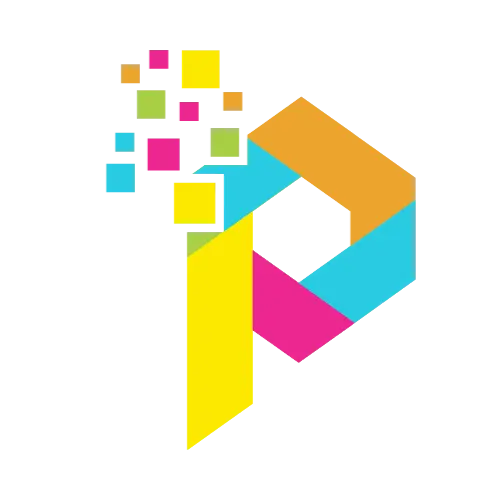




Comments